Kopier et 3D-objekts posisjon i Dynamics 365 Guides HoloLens-appen
Når du arbeider med Microsoft Dynamics 365 Guides HoloLens-appen, kan det noen ganger hende at du vil duplisere et 3D-objekt og ha samme posisjon, retning og skala for ulike trinn i en veiledning. Dette er særlig nyttig for helt digitale veiledninger der instruksjoner plasseres over de holografiske versjonene av en maskin som må være til stede og identiske i flere trinn.
Repliker 3D-posisjonsegenskapene (posisjon, retning og skala) for et 3D-objekt
Velg hologrammet som har posisjonen, retningen og skalaen du vil kopiere.
Velg knappen Rediger hologram (blyant).
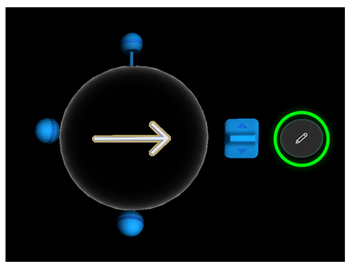
Velg Kopier 3D-posisjon.
Tips
3D-posisjonsparameterne kopieres til utklippstavlen slik at du kan lime dem inn så mange ganger du vil i det samme eller i et annet trinn eller en annen veiledning. Utklippstavlen tømmes når du lukker HoloLens-appen.
Velg målhologrammet.
Velg knappen Rediger hologram på nytt, og velg deretter Lim inn 3D-posisjon.
Tips
Du kan også bruke talekommandoer (si 3D-posisjon og lim inn 3D-posisjon) til å kopiere et 3D-objekts posisjon. Se en fullstendig liste over talekommandoer du kan bruke i HoloLens-appen.
Bruk Kopier 3D-posisjon til å rekonstruere CAD-samlinger
Referansepunktet som brukes av Kopier 3D-posisjon, er pivotpunktet for objektet, som kan være forskjellig fra midten av den gjennomsiktig hvite kantposisjonen som vises til valg- og bevegelsesformål. Dette gjør at du raskt kan rekonstruere CAD-samlinger (Computer-Aided Design) som du importerer til Dynamics 365 Guides, som separate objekter, og som deler samme pivotpunkt. Etter importen plasserer, orienterer og skalerer du én av monteringsobjektene og kopierer / limer inn 3D-posisjonen på de andre monteringsobjektene for å rekonstruere hele CAD-samlingen svært raskt.